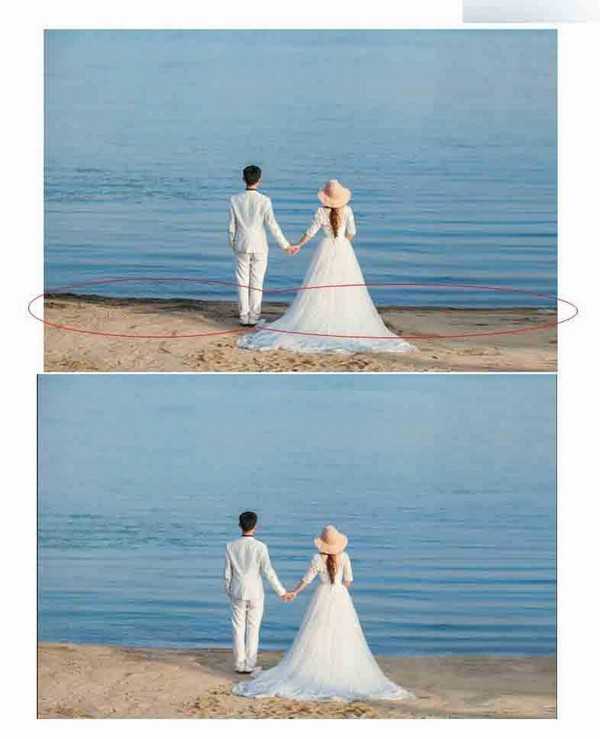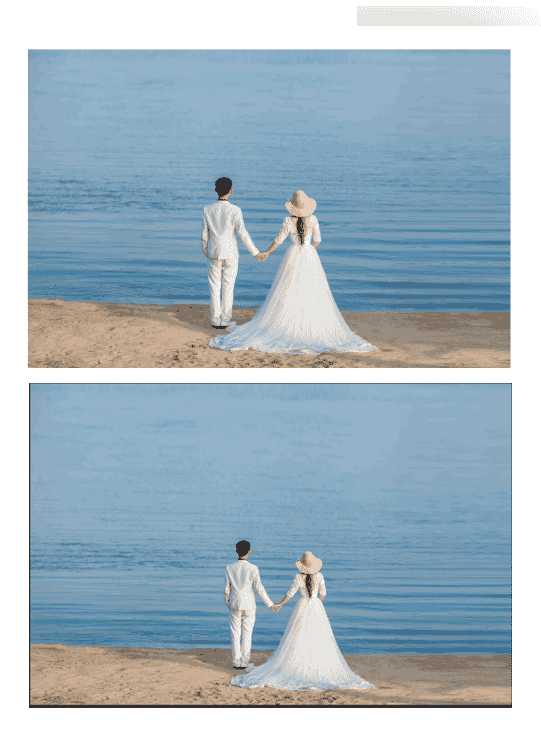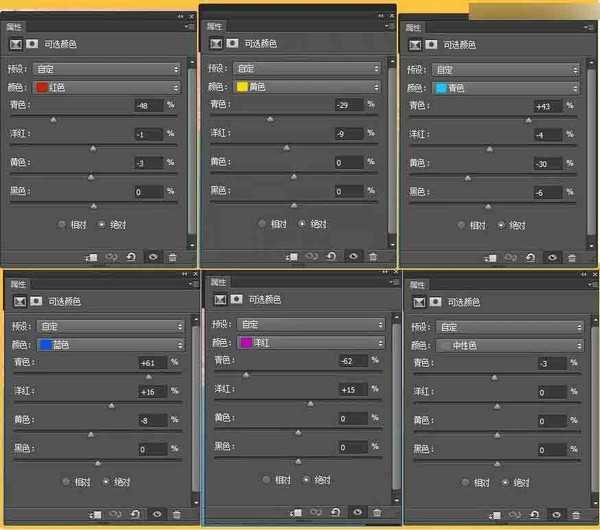今天小编就为大家分享Photoshop合成唯美的樱花树下面朝大海的婚片美景方法,大家用简单方法把普通照片运用素材和简单的方法,瞬间变的唯美迷人,一起来看看吧!
首先我们来看下原片和对比片,有种面朝大海春暖花开的感觉。原图是一张小河边拍的普通再不能普通的一张片子,又不大气又没有很特别的构图,显得比较单薄,我们怎样让图片出彩呢?需要我们考虑,如果这一套片子全是这样的没有太大变化客人估计选不了几张,我们可以试着利用素材和学习的知识让这张图片变得更有价值,更好让客户买单。好的我们来P图吧。
原图与效果图:
1、原图是一张JPG图片我们看看这泥巴地部分非常的脏,想办法把它处理干净一些让片子唯美一些。注意红圈部分、稍微处理下。
2、接着我们用裁剪工具简单的做各2构让场景宽广一些。简单的操作就不细说大家看图就好。
3、好接下来我们进行整个的加素材P图处理,打开我们的前景花朵素材,我们大脑里面一定要构思下,应该怎么摆放理想和合适,好的我们加上看看。
4、素材加好,我们观察一下细节,把人物突出处理下明显的树枝处理下,如图红圈位置。
5、瑕疵处理好后,我们来进行整体的色彩调整,如图可选颜色参数:首先我们对 灰色调整体的色调,接着对于细节花、肤色河水进行进一步色彩调整。方法很简单,差不多效果就有了,基本2步搞定效果。
6、快完成了,我们对整体层次主题凸显做下正片叠底,稍微压压四周把人物部门保留。
7、用光圈模糊模糊周围,让图片更柔美一些如图
8、最后处理下细节 ,锐化下加点文字达到效果.
教程结束,以上就是Photoshop合成唯美的樱花树下面朝大海的婚片美景方法介绍,喜欢的朋友可以参考一下哦,一起来学习吧!
免责声明:本站资源来自互联网收集,仅供用于学习和交流,请遵循相关法律法规,本站一切资源不代表本站立场,如有侵权、后门、不妥请联系本站删除!
稳了!魔兽国服回归的3条重磅消息!官宣时间再确认!
昨天有一位朋友在大神群里分享,自己亚服账号被封号之后居然弹出了国服的封号信息对话框。
这里面让他访问的是一个国服的战网网址,com.cn和后面的zh都非常明白地表明这就是国服战网。
而他在复制这个网址并且进行登录之后,确实是网易的网址,也就是我们熟悉的停服之后国服发布的暴雪游戏产品运营到期开放退款的说明。这是一件比较奇怪的事情,因为以前都没有出现这样的情况,现在突然提示跳转到国服战网的网址,是不是说明了简体中文客户端已经开始进行更新了呢?
更新日志
- 凤飞飞《我们的主题曲》飞跃制作[正版原抓WAV+CUE]
- 刘嘉亮《亮情歌2》[WAV+CUE][1G]
- 红馆40·谭咏麟《歌者恋歌浓情30年演唱会》3CD[低速原抓WAV+CUE][1.8G]
- 刘纬武《睡眠宝宝竖琴童谣 吉卜力工作室 白噪音安抚》[320K/MP3][193.25MB]
- 【轻音乐】曼托凡尼乐团《精选辑》2CD.1998[FLAC+CUE整轨]
- 邝美云《心中有爱》1989年香港DMIJP版1MTO东芝首版[WAV+CUE]
- 群星《情叹-发烧女声DSD》天籁女声发烧碟[WAV+CUE]
- 刘纬武《睡眠宝宝竖琴童谣 吉卜力工作室 白噪音安抚》[FLAC/分轨][748.03MB]
- 理想混蛋《Origin Sessions》[320K/MP3][37.47MB]
- 公馆青少年《我其实一点都不酷》[320K/MP3][78.78MB]
- 群星《情叹-发烧男声DSD》最值得珍藏的完美男声[WAV+CUE]
- 群星《国韵飘香·贵妃醉酒HQCD黑胶王》2CD[WAV]
- 卫兰《DAUGHTER》【低速原抓WAV+CUE】
- 公馆青少年《我其实一点都不酷》[FLAC/分轨][398.22MB]
- ZWEI《迟暮的花 (Explicit)》[320K/MP3][57.16MB]